Overlayer/태그 목록
최근 수정 시각: ()
분류
1. 개요 [편집]
Overlayer 모드에 공식적으로 존재하는 태그를 정리한 문서.
2. 태그 작성 방법 [편집]
2.1. V4 [편집]
태그를 작성할 때
숫자의 형태는 태그 뒤에
ex) ${Progress}, ${CurBpm:2}, ${Accuracy:2|}
${태그 이름}을 적어 사용할 수 있습니다.숫자의 형태는 태그 뒤에
${태그 이름:숫자}를 붙여 소숫점 자릿수를 조절할 수 있으며 숫자 뒤에 | 를 추가하면 자릿수를 고정할 수 있다.ex) ${Progress}, ${CurBpm:2}, ${Accuracy:2|}
2.2. V3 [편집]
태그를 작성할 때
ex. {CurBpm:2}, {Accuracy:2}
{태그 이름}을 적어 사용할 수 있으며, 숫자의 형태는 태그 뒤에 :숫자 를 붙여 자릿수를 지정할 수 있습니다.ex. {CurBpm:2}, {Accuracy:2}
3. 판정 관련 태그 [편집]
3.1. 판정 횟수 [편집]
판정 | 너무 빠름 | 빠름! | 빠름 | 정확 | 느림 | 느림! | 너무 느림 | 놓침... | 과부하... | 다중 입력! |
현재 | CTE | CVE | CEP | CP | CLP | CVL | CTL | MissCount | Overloads | Multipress |
느슨 | LTE | LVE | LEP | LP | LLP | LVL | LTL | |||
보통 | NTE | NVE | NEP | NP | LP | NVL | NTL | |||
엄격 | STE | SVE | SEP | SP | SLP | SVL | STL |
3.2. 판정 색상 [편집]
너무 빠름 | 빠름! | 빠름 | 정확 | 느림 | 느림! | 너무 느림 | 놓침... | 과부하... | 다중 입력! | |
태그 이름 | TEHex | VEHex | EPHex | PHex | LPHex | VLHex | TLHex | FMHex | FOHex | MPHex |
3.3. 판정 텍스트 [편집]
태그 뒤에 Raw가 붙인 경우, ADOFAI의 언어가 어떻든 고정적인 반환값을 가집니다.
예를 들어, ADOFAI의 언어가 한국어라도 SHitRaw 태그는 SHit 태그와 달리 정확! 대신 Perfect!를 표시합니다.
- LHit
- NHit
- SHit
- CHit
- LHitRaw
- NHitRaw
- SHitRaw
- CHitRaw
3.4. 판정 범위 [편집]
- MarginScale : 레벨의 판정 범위를 알려줍니다.
- 범위가 0~1이므로 Expression 태그로 {Expression:(MarginScale() * 100).toFixed(2)}을 작성해야 TimingScale모드처럼 표시 가능합니다. 단, Overlayer의 Scripting 모드를 같이 사용해야 작동합니다.[1]
3.5. 판정 모음 [편집]
빠름 | LFast | NFast | SFast | CFast |
느림 | LSlow | NSlow | SSlow | CSlow |
4. 플레이 관련 태그 [편집]
4.1. 정확도 [편집]
- Accuracy : 정확도 (정확일 때 100 + 0.01)
- XAccuracy : 절대정확도 (완벽한 플레이일 때 100)
4.2. 콤보 [편집]
HitMargin는 얼불춤 판정을 나타내는 내부 코드의 일부이며, 정확은 Perfect, 빠름은 EarlyPerfect, 느림은 LatePerfect, 빠름!은 VeryEarly, 느림!은 VeryLate, 너무 빠름은 TooEarly, 너무 느림은 TooLate 입니다.
- Combo : 콤보 수(연속으로 정확을 띄운 횟수)
- MaxCombo : 최대 콤보
- MarginCombo : 판정 1개의 콤보를 볼 수 있습니다.
- 예를 들어 `${MarginCombo:VeryLate}`[2]를 입력할 경우 "느림!"판정의 콤보를 볼 수 있습니다.
- MarginMaxCombo : 판정 1개의 최대 콤보를 볼 수 있습니다.
- 예를 들어 `MarginCombo(VeryEarly)`를 입력할 경우 "빠름!"판정의 최대 콤보를 볼 수 있습니다.
- MarginCombos : 옵션으로 콤보의 집계를 원하는 판정들을 넣어 해당 판정들의 콤보를 볼 수 있습니다.
- 예를 들어 `MarginMaxCombos(Perfect|EarlyPerfect|LatePerfect|VeryEarly|VeryLate)`를 입력할 경우 너무 빠름, 너무 느림, 놓침, 과부하, 다중 입력을 제외한 모든 판정의 콤보를 볼 수 있습니다.
- MarginMaxCombos : 옵션으로 콤보의 집계를 원하는 판정들을 넣어 해당 판정들의 최대 콤보를 볼 수 있습니다.
- 예를 들어 `MarginMaxCombos(Perfect|EarlyPerfect|LatePerfect|VeryEarly|VeryLate)`를 입력할 경우 너무 빠름, 너무 느림, 놓침, 과부하, 다중 입력을 제외한 모든 판정의 최대 콤보를 볼 수 있습니다.
4.3. 진행도 [편집]
- Progress : 현재 진행도
- StartProgress : 시작한 지점의 진행도
- BestProgress : 최대 진행도
- ActualProgress : 시간에 기반한 현재 (실제) 진행도
4.4. 점수 [편집]
- LScore : 느슨 난이도의 점수
- NScore : 보통 난이도의 점수
- SScore : 엄격 난이도의 점수
- Score : 현재 난이도의 점수
4.5. 체크포인트 [편집]
- CheckPointUsed : 체크포인트 사용 횟수
- CurCheckPoint : 현재 체크포인트 번호
- TotalCheckPoints : 전체 체크포인트 개수
4.6. 타일 [편집]
얼불춤의 시작 타일은 0번부터 시작하지만 오버레이어는 1부터 시작합니다. 이 부분을 주의해주세요.
- StartTile : 시작 타일 번호
- CurTile : 현재 타일 번호
- LeftTile : 남은 타일 개수
- TotalTile : 전체 타일 개수
4.7. 배속 [편집]
- Pitch : 창작마당에서 설정한 배속 (1배속일 때 1로 표시됨)
- EditorPitch : 에디터에서 설정한 피치 (100%일 때 1로 표시됨)
4.8. 난이도 [편집]
난이도란? 보통, 엄격등의 판정을 의미합니다.
- Difficulty : 현재 난이도
- DifficultyRaw : 얼불춤의 언어가 어떻든, 고정적인 반환값을 가집니다.
- 예를 들어, 엄격일 경우 Strict로 표시됩니다.
4.9. 플레이 정보 [편집]
- IsStarted : 레벨를 시작하지 않았다면 false를, 아무 키를 눌러 시작하면 true를 표시합니다.
- IsAutoEnabled : 오토를 활성화를 했다면 true를, 비활성화 하면 false를 표시합니다.
- IsPracticeModeEnabled : 연습 모드에 진입했다면 true를, 아니라면 false를 표시합니다.
- IsOldAutoEnabled : 약화된 오토를 활성화 했다면 true를, 비활성화 하면 false를 표시합니다.
- IsNoFailEnabled : 무적 모드를 활성화 하면 true를, 비활성화 하면 false를 표시합니다.
4.10. 기타 [편집]
- Timing : 타일의 중심으로부터 키보드를 친 타이밍을 ms로 보여주는 오차
- TimingAvg : Timing값의 평균
5. 레벨 관련 태그 [편집]
5.1. 곡의 시간 [편집]
재생 부분 | 전체 | |
분 | CurMinute | TotalMinute |
초 | CurSecond | TotalSecond |
밀리초(ms) | CurMilliSecond | TotalMilliSecond |
5.2. 레벨 정보 [편집]
태그 뒤에 Raw가 붙인 경우, 얼불춤의 언어가 어떻든 고정적인 반환값을 가집니다. 예를 들어, {TitleRaw}를 입력 후 플레이를 하면 리치태그(<size>, <color> 등..>)가 제거되지 않은 곡의 제목을 볼 수 있습니다.
- Title : 곡의 제목
- Artist : 곡의 작곡가
- Author : 레벨 제작자
- TitleRaw : 리치태그가 포함된 곡의 제목
- ArtistRaw : 리치태그가 포함된 곡의 작곡가
- AuthorRaw : 리치태그가 포함된 레벨 제작자
5.3. BPM/KPS [편집]
- CurBpm : 체감 BPM
- TileBpm : 현재 BPM
- RecKPS : 체감 KPS
- CurBpmWithoutPitch : 피치를 제거한 체감 BPM
- TileBpmWithoutPitch : 피치를 제거한 현재 BPM
- RecKPSWithoutPitch : 피치를 제거한 체감 KPS
6. 성능 관련 태그 [편집]
6.1. 프레임 [편집]
- FrameTime : 이전 프레임과 현재 프레임 사이의 시간차이를 ms단위로 표시합니다.
- Fps : 현재 얼불춤의 FPS를 표시합니다.
6.2. 퍼포먼스 [편집]
이 부분에 포함된 태그는 Overlayer의 Scripting모듈을 필수로 설치를 해야 태그를 사용할 수 있으며, 이 태그들은 MacOS 또는 Linux에서는 지원하지 않습니다.
- ProcessorCount : 현재 사용하는 CPU의 프로세서 수를 표시합니다.
- CpuUsage : 얼불춤의 CPU 사용률을 백분율 단위로 표시합니다.
- TotalCpuUsage : PC 전체 CPU 사용률을 백분율 단위로 표시합니다.
- MemoryUsageGBytes : 얼불춤의 메모리 사용률을 GB단위로 표시합니다.
- TotalMemoryUsageGBytes : PC 전체 메모리 사용률을 GB단위로 표시합니다.
- MemoryUsage : 얼불춤의 메모리 사용률을 백분율 단위로 표시합니다.
- TotalMemoryUsage : PC 전체 메모리 사용률을 백분율 단위로 표시합니다.
- MemoryGBytes : PC의 메모리 용량을 GB단위로 표시합니다.
7. 기타 태그 [편집]
7.1. 시간 [편집]
- Year : 현재 컴퓨터에서의 연도
- Month : 현재 컴퓨터에서의 달
- Day : 현재 컴퓨터에서의 연도
- Hour : 현재 컴퓨터에서의 시간
- Minute : 현재 컴퓨터에서의 분
- Second : 현재 컴퓨터에서의 초
- MilliSecond : 현재 컴퓨터에서의 밀리초
- Days : 지금까지 전체 일
- Hours : 지금까지 전체 시간
- Minutes : 지금까지 전체 분
- Seconds : 지금까지 전체 초
- MilliSecond : 지금까지 전체 밀리초
7.2. Expression [편집]
이 부분에 포함된 태그는 Overlayer의 Scripting모듈을 필수로 설치를 해야 태그를 사용할 수 있으며, 이 태그들은 MacOS 또는 Linux에서는 지원하지 않습니다.
- Expression : 삼항 연산자로 간단한 커스텀 태그를 태그로 사용할 수 있습니다.
- 예를 들어, {Expression:CEP() + CLP()}를 작성 할 경우, 현재 판정의 빠름과 느림의 횟수의 합을 보여줍니다.
7.3. 특수 태그 [편집]
- EasedValue: 태그 변화 시 태그 값을 속도에 맞게 변화합니다. 태그 옵션으로는 태그이름, 소수점, 속도, Ease함수가 존재합니다.
- 예시: {EasedValue(XAccuracy,2,250,OutExpo)} <= 절대정확도의 값이 변화하면 속도 250ms의 OutExpo의 가감속을 가지며 절대정확도의 값이 변화합니다.
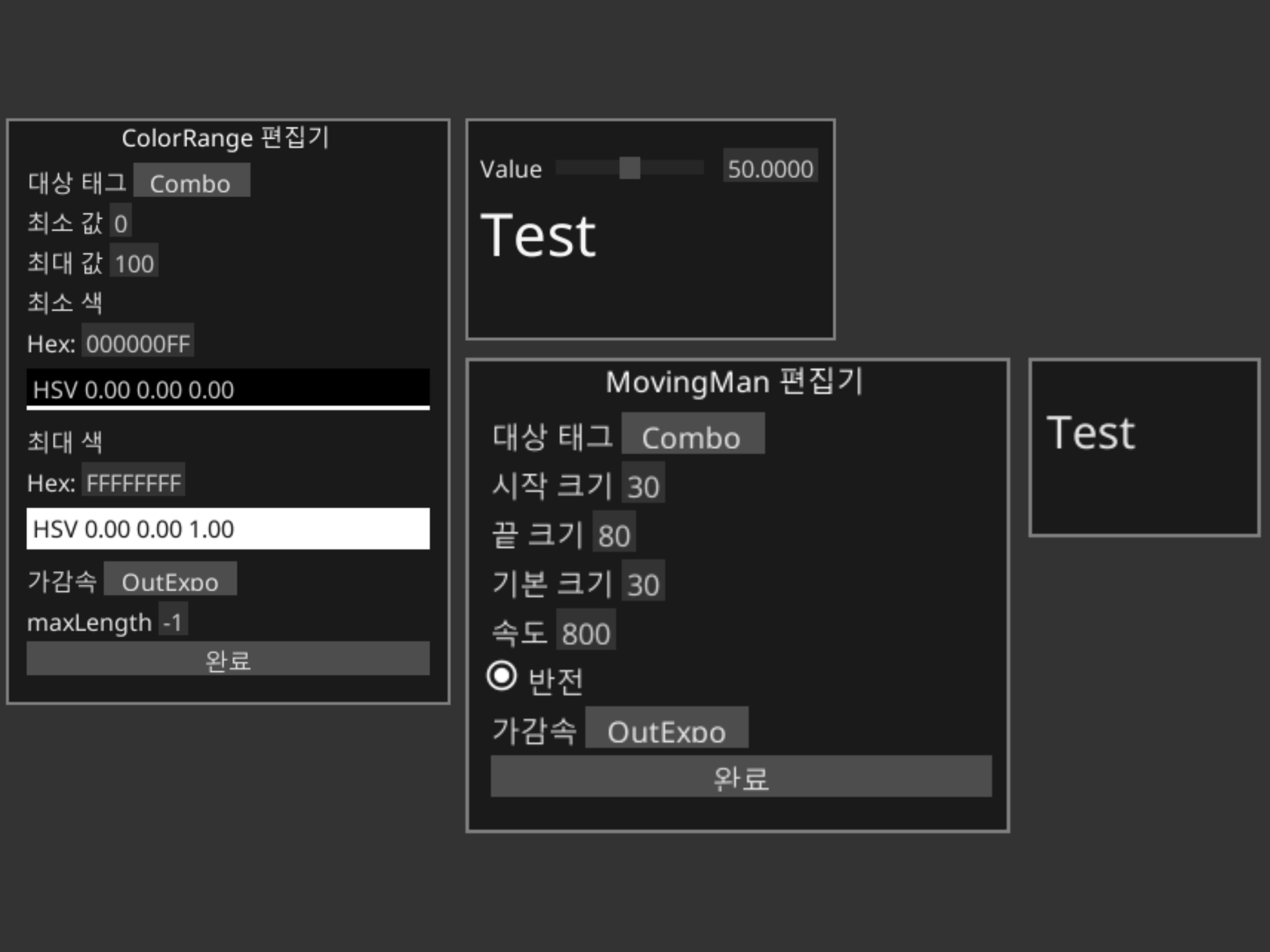 |
ColorRange와 MovingMan의 편집기 [3] |
- ColorRange: 특정 태그를 기준으로 원하는 색부터 원하는 색까지 원하는 범위로 조정시킬 수 있습니다. <color>와 함께 사용합니다.
- 대상 태그: 어떤 태그를 기준으로 변화를 줄 지를 결정합니다.
- 최소 값: 태그가 가질 수 있는 최소 값을 입력합니다. 변화의 최소 범위라 생각하면 쉽습니다.
- 최대 값: 태그가 가질 수 있는 최대 값을 입력합니다. 변화의 최대 범위라 생각하면 쉽습니다.
- 최소 색: 최소 범위일 때 가질 색을 Hex부분에 입력합니다. 아래 색상 태이블을 클릭하여 색상 팔레트를 열 수 있습니다.
- 최대 색: 최대 범위일 때 가질 색을 Hex부분에 입력합니다. 아래 색상 태이블을 클릭하여 색상 팔레트를 열 수 있습니다.
- 가감속: 색 변화의 가감속을 정할 수 있습니다.
- maxLength: 문자열의 길이를 제한시킵니다. 기본값은 -1이며 해당 옵션을 변경하지 않는 것을 추천드립니다.
- Value: 값이 변할 때 텍스트가 어떻게 변하는지를 아래 미리보기를 통해 볼 수 있습니다.
- 예시: <color=#{ColorRange(XAccuracy,90,100,000000FF,FFFFFFFF,OutExpo,-1)}>{XAccuracy:2}</color> <= 절대정확도의 90 ~ 100범위 내에서 OutExpo 가감속으로 색상코드 000000 ~ FFFFFF 를 반환합니다.
- MovingMan: 특정 태그를 기준으로 텍스트에 애니메이션을 부여할 수 있습니다. 보통 <size>와 함께 사용합니다.
- 대상 태그: 어떤 태그를 기준으로 변화를 줄 지를 결정합니다.
- 시작 크기: 이벤트 발생시 변화하기 전 최소 크기입니다.
- 끝 크기: 이벤트 발생시 변화할 최대 크기입니다.
- 기본 크기: 이벤트가 없거나 끝난 후 기본 크기입니다. 변화를 감지할 태그의 값이 숫자가 아니라면 반환됩니다.
- 속도: 텍스트의 크기가 변화될 때의 속도를 정합니다.
- 반전: 끝 크기에서 시작 크기로 애니메이션을 반전시킵니다.
- 가감속: 크기가 변할 때 어떤 가감속을 가질지를 정합니다.
- 예시: <size={MovingMan(Combo,150,100,150,800,true,OutExpo)}%>{Combo}</size> <= 기본 150 크기에, 발동 시 100만큼 커졌다가(총 합 250) 800ms동안(0.8초) 동안 작아지는 OutExpo의 가감속을 가지는 콤보를 출력합니다.
7.4. Developer [편집]
- Developer : 개발자의 이름을 표시합니다.
초 카와이 석큐버스 짱~♥︎ - MipaNyang: “MipaNyang is God”을 표시합니다.
- Overlayer 가이드 제작자의 이름[4]. 별다른 의도는 없고 태그 추가 테스트해보라고 해서 했는데 개발자분들이 확인만 하고 안지웠다고
(..).
모든 문서는 CC BY-NC-SA 4.0에 따라 사용할 수 있습니다.
